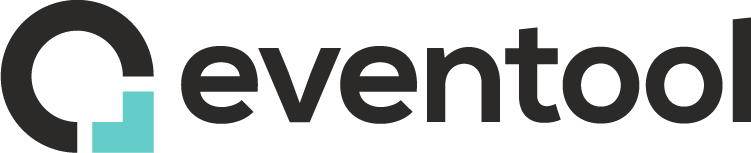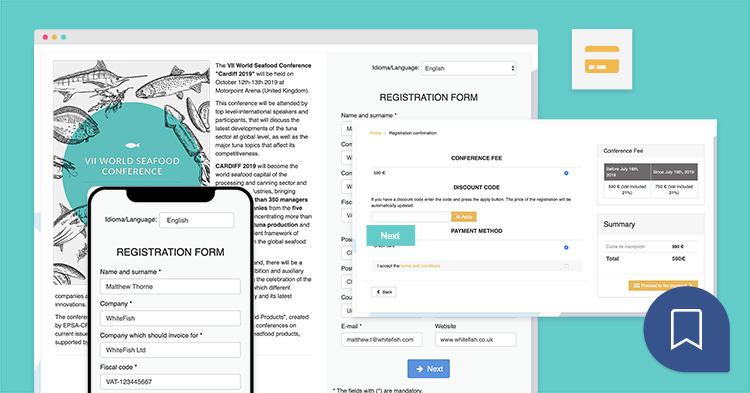Grâce aux applications pour congrès développées via Eventool, les participants à n’importe quelle réunion peuvent avoir toutes les informations à portée de main et à tout moment. Des informations de valeur, telles que la liste des conférenciers, des communications scientifiques (abstracts), lieux d’intérêts, ou les sessions du programme, entre autres.
Et si nous regardons ce dernier point de plus près, le programme, il s’agit peut-être de l’aspect le plus important d’un événement. Avec une bonne présentation, et en le rendant accessible pour les assistants, le succès est garanti. Si nous ajoutons à cela l’option de pouvoir réserver l’entrée à une session déterminée, à une activité ou un atelier, nous apportons un plus extra d’utilité.
Pour inclure la section d’inscription aux sessions dans l’app, il suffit de suivre les étapes suivantes.
PREMIÈRE ÉTAPE. Inclure la section dans l’app.
La première chose à faire est d’inclure le module dans l’application événementielle. Pour cela, il est nécessaire d’inclure au moins une session dans le panneau d’administration de l’app. Une fois à l’intérieur, accédez à la section de design -> structure. Depuis le menu principal, nous appuierons sur l’icône de « + » pour inclure une nouvelle section de type Standard -> Inscription aux sessions.
Ensuite, … Une dernière étape à ce point ! Dans la section de configuration de l’app, nous devrons également activer cette fonctionnalité, ainsi que le nombre d’inscriptions totales d’assistants.
DEUXIÈME ÉTAPE. Configurer les sessions avec inscription.
Une fois que la section d’inscriptions a été créée, l’étape suivante est de définir à quelles sessions du programme les utilisateurs peuvent s’inscrire. Nous ferons cela depuis la section du panneau d’administration. Nous choisirons les sessions en question et configurerons le nombre total de réservations.
Pour faciliter cette tâche aux administrateurs, cette information peut être chargée directement grâce à des fichiers Excel via le panneau d’administration. Il suffit de télécharger le fichier Excel et de compléter la feuille de travail « Ressources ». Dans la colonne « type », nous introduirons le type session. Dans la colonne de « nom », nous introduirons le nom exact du titre de la session. Dans la colonne « Actif », nous définirons si l’inscription est disponible pour les utilisateurs. Dans la colonne « limite », nous définirons le nombre total d’inscriptions.
Lorsque les inscriptions sont configurées, les assistants pourront voir l’information à travers la liste du programme, ou directement dans la section de l’app. Pour pouvoir s’inscrire à une session, l’utilisateur devra s’inscrire dans l’app ou s’identifier. Les utilisateurs peuvent voir le résumé des inscriptions depuis leur profil personnel et les éliminer si elles ne l’intéressent plus ou qu’il ne peut pas y assister.
TROISIÈME ÉTAPE. Vérification de réservations.
Les administrateurs de l’app peuvent connaître à tout moment l’état des réservations à travers le panneau. Soit en accédant à une session déterminée, soit depuis la section d’inscriptions. De plus, nous pourrons télécharger les inscriptions, pour que ces informations soient plus accessibles. En téléchargeant le fichier Excel, nous verrons les informations de la feuille de travail « Réservations ».
Pour avoir plus d’informations concernant cette nouvelle fonctionnalité, contactez-nous !